Тема 1.14 3D печать, основные проблемы и способы их преодоления-. Проблема 3Dмодель не прилипает к платформе, нет достаточной адгезии
 Скачать 0.99 Mb. Скачать 0.99 Mb.
|
|
Проблема: 3D-модель не прилипает к платформе, нет достаточной адгезии От надежности крепления первого слоя к платформе принтера зависит очень многое 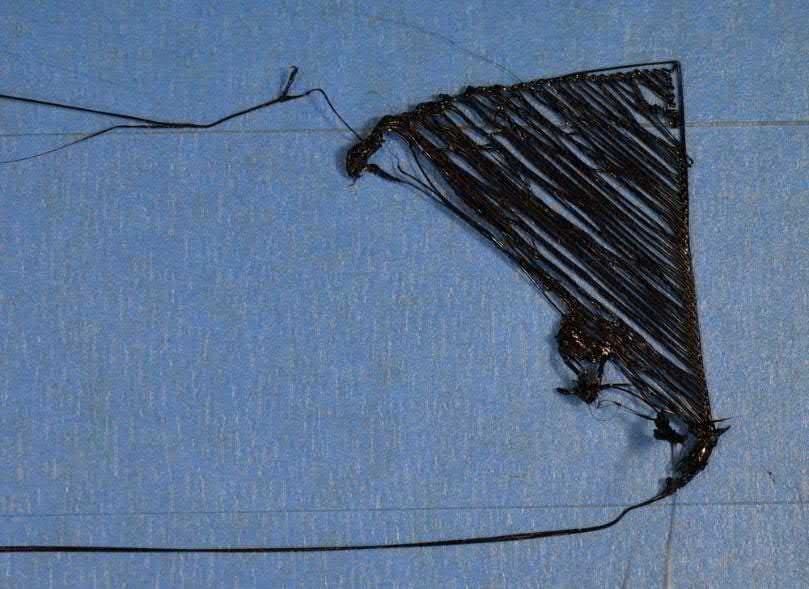 Рисунок 1.2 – Типовая проблема печати Для решения этой проблемы несколько методов. Предварительно не выровнена платформа печати – большинство 3D-принтеров имеет настройки положения платформы. предусмотрены винты или ручки. Если проблема не в них, необходимо проверить положением платформы. Перекошенная платформа означает разное расстояние между ней и соплами. Большой зазор между соплом и рабочей платформой – после того, как платформа выровнена, нужно проверить расстояние между соплом и платформой. Затем установить экструдер на правильном расстоянии от платформы. Модель будет крепиться к платформе намного лучше, если филамент будет немного вминаться в нее. функцию калибровки стола, которая есть у большинства моделей принтеров можно сделать калибровку стола, не трогая принтер, с помощью парковки печатающей головки и отключения моторов. После этого можно регулировать зазор между соплом и столом в любой точке без особых проблем, просто передвигая печатающий блок. Для этих же целей служит программная корректировка. Изменить начальное положение сопла по оси Z можно с помощью внесения корректив в G-Code в слайсере. Параметры чаще всего находятся в меню (в Edit Process Settings ---> G-code). Смещение сопла по оси Z можно установить с помощью глобального значения. Например, сопло будет печатать на 0,05 мм ближе к платформе и наоборот, если установить смещение на -0,05 мм по оси Z. Лучше задать маленькие значения от 0,2 мм, чтобы иметь возможность контролировать результаты по тестовой печати. 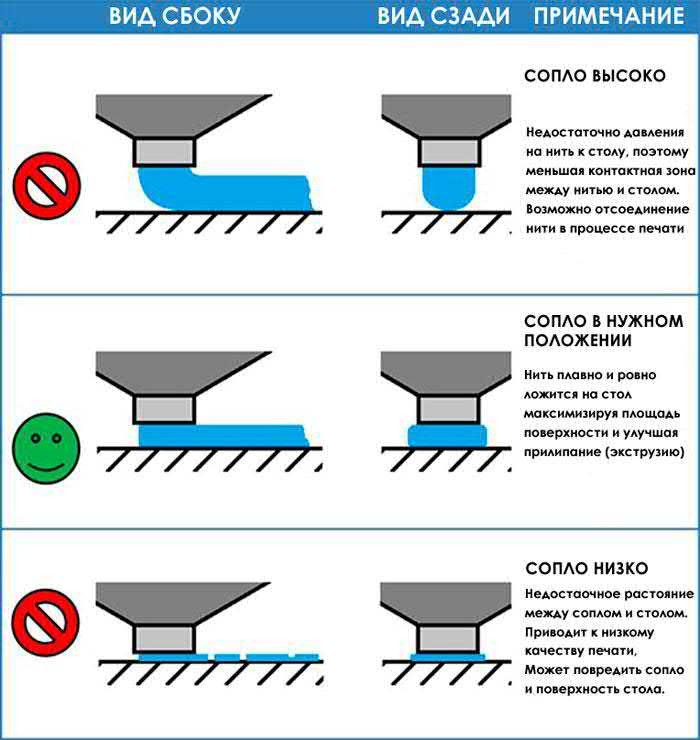 Рисунок 1.3 – Правила прилегания сопла При правильной калибровке печатающей головки по высоте при печати получатся примерно такие результаты (рисунок 1.4) 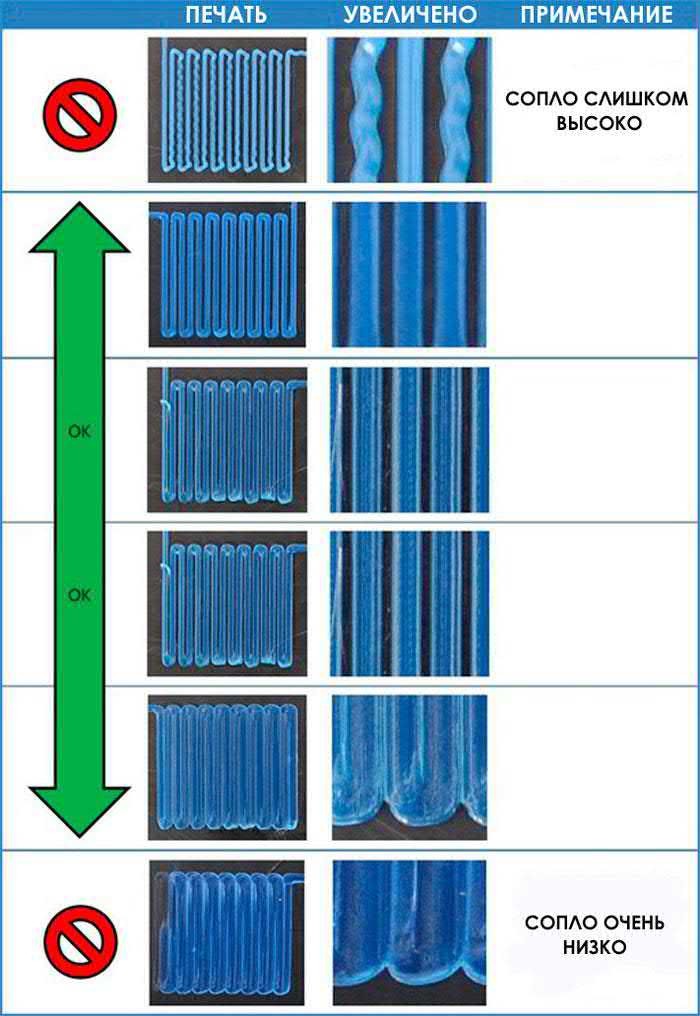 Рисунок 1.4 – Несоответствия прилегания сопла Слишком быстро происходит печать первого слоя –необходимо получить хорошее “прилипание” первого слоя будущей 3D-модели. При слишком быстром построении первого слоя пластик может не успеть прикрепиться к рабочей поверхности. Для того чтобы это не случилось, нужно просто сделать печать первого слоя более медленной. в меню Edit Process Settings First Layer Speed. Рекомендуем выставить значение 50%, что приведет к снижению скорости печатания первого слоя на 50% по сравнению с другими. Настройки температуры или охлаждения – для пластиков типа ABS и некоторых других видов характерна вероятная деформация в процессе охлаждения пластиковой 3D-модели. Филамент быстро остынет на холодной платформе, если печать эструдером будет происходить при температуре 230 градусов. В конструкции многих 3D-принтеров есть вентиляторы для охлаждения моделей. С помощью настроек температуры и охлаждения можно регулировать процесс охлаждения модели, В самом начале процесса печати можно выключить вентилятор, чтобы предотвратить охлаждение первых слоев. Cooling в меню Edit Process Settings. можно указать темп работы вентилятора при построении каждого слоя. Если производится печать с помощью пластика ABS, то можно отключить вообще работу вентилятора на все время (слой 1-0 %). Если в помещении есть сквозняки, то нужно дополнительно защитить рабочую поверхность. Кроме того, в большинстве моделей принтеров, , есть функция подогрева платформы. Такая опция помогает избежать искажения первого слоя. Просто нужно включить эту фукнцию, ориентируясь на нормы нагрева для различных материалов (PLA - до 60-70 градусов, для ABS - до 100-120 градусов). Настройка производится в меню Edit Process SettingsTemperature, где нужно выбрать платформу и указать температуру первого слоя. Лента, клей и другие материалы для поверхности платформы – в 3D- печати используются разные виды пластиков, но нужно знать как они реагируют на различные вещества. производители, как правило, предлагают для каждого случая особые материалы для покрытия платформ перед процессом печати. к листу BuildTak отлично подходит PLA-пластик. Для ABS хорошо использовать боросиликатное стекло. Но если печать будет выполняться прямо на поверхности нужно убедиться в ее чистоте и отсутствии на ней пыли, жира или масла. Допускается промывка ее водой или изопропиловым спиртом. можно использовать заменители, некоторые виды лент для усиления сцепления 3D пластика с платформой. для PLA можно с успехом использовать синюю малярную ленту, ABS - каптон, или полиамидную пленку. Некоторые используют вместо ленты клей или спреи, включая лаки для волос, клеи-карандаши и другие подобные вещества. В случае, когда не помогает ничего, используйте рафт или брим –когда нужно изготовить небольшую модель с маленькой поверхностью, можно использовать настройки программы для увеличения поверхности. Например, можно использовать функцию «brim». Она позволяет принтеру напечатать круги вокруг модели, напоминающие шляпу. Additions ---> Use skirt/brim. В других случаях можно использовать для сцепления с поверхностью напечатанную под деталью подложку. На ее основе будет создаваться будущая модель (raft). Проблема: недостаточно пластика при 3D-печати В любой программе 3D-печати можно сделать настройку количества пластика, выходящего из экструдера в единицу времени. иногда филамента может выходить меньше, чем определено параметрами настроек программы (недоэкструдирование). Это приводит к появлению щелей между слоями (рисунок 1.5).  Рисунок 1.5 – Недостаточно пластика при 3D-печати Чтобы проверить достаточный ли уровень пластика экструдирует принтер, можно использовать очень простой способ. Для этого печатается небольшой куб с ребром 20 мм и как минимум тремя контурами анализируется качество . Если обнаружены щели, недоэкструдировании. И напротив, если все контуры соединяются нормально, значит нужно искать другую проблему. В слайсере неправильно настроили диаметр нити меню Edit Process Settings ---> Other. После этого установить нужные параметры, которые есть на катушках пластика (1,75 / 2,85 / 3,00). Маленький коэффициент экструдирования –нужно проверить коэффициент экструдирования. иногда указывается в виде показателя расхода и т.п., помогает выявить количество экструдируемого пластика. Edit Process Settings ---> Extruder. Программа позволяет настроить коэффициент экструдирования для любого из экструдеров. При изменении коэффициента с 1,0 на 1,05, количество пластика будет на 5% больше. Для пластика PLA лучше установить коэффициент 0,9, для ABS - около 1,0. Подача пластика настраивается механически –Нужно проверить блок подачи пластика. Причиной неполадок может быть неотрегулированный прижим ролика. Смазывание прутка маслом для PLA – при застревании пластика типа PLA смазать маслом пруток. Проблема: пластика экструдируется слишком много когда в программе были установлены неправильные параметры. В результате этого могут быть проблемы с размерами модели (рисунок 1.6).  Рисунок 1.6 – Пластика экструдируется слишком много Так же, как и в случае с недоэкструдированием пластика, здесь нужно проверить параметры экструдера и коэффициент. значения выставляются противоположные тем, что выставлены при недоэкструдировании. Чем больше коэффициент экструдирования, тем больше будет подаваться пластика, и наоборот. Проблема: в верхнем слое модели просматриваются дыры и щели Он должен представлять собой сплошную оболочку, для чего в программе обычно указывают количество сплошных слоев снизу и сверху модели. Для пробы опять же можно изготовить кубик с параметрами печати: 5 сплошных слоев снизу, что приведет к появлению пустой модели. Это позволяет сэкономить материал без какого-либо ущерба для качества. Верхние слои недостаточно сплошные – для ликвидации данной проблемы нужно посмотреть настройки количества верхних сплошных слоев. толщина плотного верхнего слоя должна составлять не менее 0,5 мм. Если толщина будет меньше, то и слоев должно быть больше. Настройки для этого находятся в меню Edit Process Settings ---> Layer. Низкий процент заполнения –Чем ниже процент заполнения, тем больше пустот, например, если заполнение = 10%, то 90% - это пустоты. Таким образом, недостаточно увеличить количество сплошных слоев, нужно также убедиться, что выставлен достаточный процент заполнения. Недостаточное экструдирование – другая вероятная причина проблемы - недостаточное экструдирование, когда поступает мало пластика. Проблема: наличие волосковой, паутины и других посторонних материалов  Рисунок 1.7 – Наличие волоской, паутины и других посторонних материалов Существует опция Retraction (втягивание),включение которой приводит к втягиванию принтером остатков материала в сопло после завершения работы в определенном месте. Edit Process Settings и вкладку Extruder, чтобы включить опцию для всех экструдеров. Регулирование дистанции втягивания –В основном, можно устанавливать дистанцию в 0,5-2,0 мм (для безредукторных экструдеров). Но бывают случаи, когда дистанцию приходится доводить до 15 мм (в частности, для экструдеров Bowden из-за увеличенного расстояния между приводной шестеренкой и хот-эндом). Нужно быть осторожным при работе с мягкими и эластичными пластиками, так как включение ректракта часто приводит к возникновению препятствий для подачи пластика (причина - перекус нити). Регулирование скорости втягивания –При слишком низкой скорости филамент может стекать вниз и капать при перемещении экструдера. Напротив, при высокой скорость произойдет отрыв филамента что приведет к проблемам с приводной шестернейОптимальной скоростью было бы 1200-6000 мм/мин (20-100 мм/с) Регулирование температуры –При слишком высокой температуре филамент, естетственно становится очень жидким, что приводит к его вытеканию. А если температура будет ниже требуемой, то пластик будет твердеть и затруднять продавливание через хот- энд. Если предыдущие рекомендации не сработали, следует отрегулировать температуру (снизить на 5-10 градусов). Настройка температуры производится в Edit Process Settings ---> Temperatur Регулировка перемещения экструдера –неправильное расстояние перемещения экструдера Настройку можно выполнить в разделе Advanced. При этом сама функция может называться Avoid crossing outline for travel movement, в переводе «избегать выхода за границы контуров при перемещении» Проблема: наблюдается перегрев при 3D-печати  Рисунок 1.8. – Наблюдается перегрев при 3D-печати Недостаточная температура охлаждения – перегрев, как правило, является результатом недостаточно быстрого охлаждения пластика. быстрое охлаждение необходимо для всех видов пластика. В принтерах со встроенным охлаждающим вентилятором нужно просто увеличить его мощность,. Регулировка мощности Edit Process Settings ---> Cooling. Если в принтере нет встроенного вентилятора, тогда придется приспосабливать для этого внешнее устройство,. Слишком высокая скорость печати – при быстрой печати слоев, слои не успевают остыть перед тем, как на них будет наложен новый слой. при печати маленьких моделей такая ситуация неприемлема. Выход только один: снизить скорость наложения слоев. Сделать это можно во вкладке Cooling ---> Speed overrides. Скорость снизить можно для тех слоев, наложение которых происходит менее чем за 10-15 секунд. Ничего не помогает? Попробуйте печатать одновременно несколько деталей –С помощью слайсера нужно создать копию модели для печати или импортировать еще одну для печати одновременно с первой. Проблема: смещение слоев или отсутствие их выравнивания 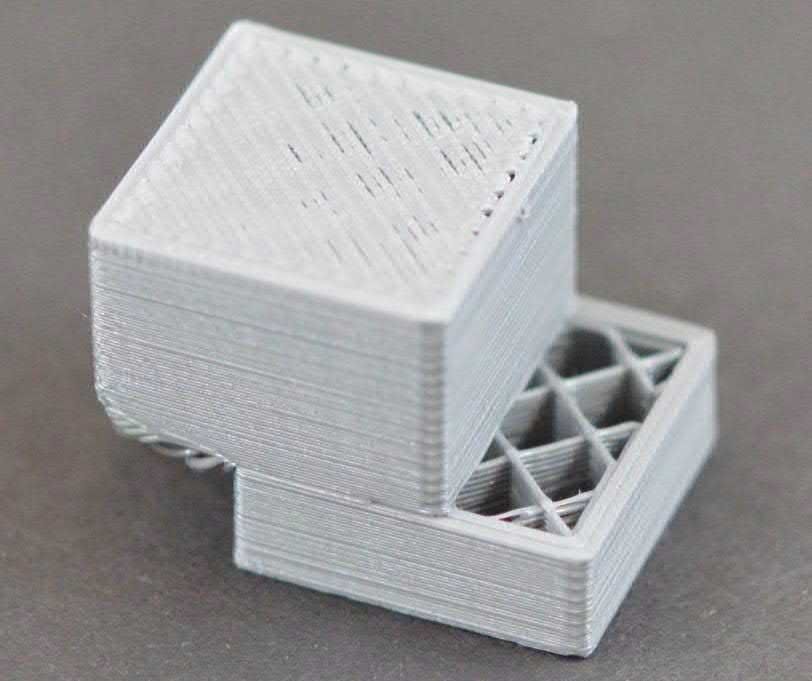 Рисунок 1.9 – Смещение слоев или отсутствие их выравнивания Слишком быстрая скорость печатающей головки – при высокой скорости печати двигатели принтера могут испытывать проблемы. может послышаться щелчок, затем еще и еще. Это значит, что заданное положение привода не достигнуто. В результате часть модели будет иметь смещение. нужно снизить скорость наполовину и понаблюдать за результатом. Параметр скорости регулируется в Edit Process Settings ---> Other. Можно установить параметры Default Printing Speed и X/Y Axis Movement Speed. В первом случае будет задана скорость перемещения во время экструдирования. Во втором - в момент невыхода пластика из экструдера. Можно также, если не трудно, изменить параметры расширенных настроек. Это поможет регулировать скорость не так резко. Проблемы с электроникой или механикой –Часто ременные передачи управляют положением печатающей головки. Поскольку ремни делаются из резины с волоконным креплением, то через определенное время может произойти растяжка ремней, а натяжение ослабевает. Это приводит к потере точности позиционирования печатающей головки. При слабом натяжении ремень может соскакивать, а при слишком сильном начнется сильное трение в подшипниках, Если проблема с ними, тогда нужно сообщить производителю. В некоторых моделях принтеров ремни натягиваются на шкивы, а они в свою очередь держатся на валу шагового привода. Рекомендуется постоянно проверять состояние винтиков на шкивах во избежание проблем. Еще более простой причиной может быть сбой в электрической сети. Проблема: разделение и расщепление слоев  Рисунок 1.10 – Разделение и расщепление слоев Слишком высокий слой – размер сопла, , у большинства принтеров составляет 0,3-0,5 мм. Для достаточно плотного наложения слоев друг на друга необходимо правильно рассчитать толщину слоя. Обычно рекомендуется делать высоту слоя на на 20% меньше диаметра сопла. При расслоении полученной модели нужно проверить параметры высоты слоя и диаметра сопла. Это делается в Edit Process Settings ---> Layer. Температура печати значительно ниже требуемой –Плохое прилипание слоев при их нормальной высоте может говорить о недостаточной температуре для адгезии. При температуре ниже 190 градусов слои из ABS пластика не будут надежно склеиваться, так как оптимальной является 220- 235 градусов. Проблема: стачивание пластика и прекращение его подачи 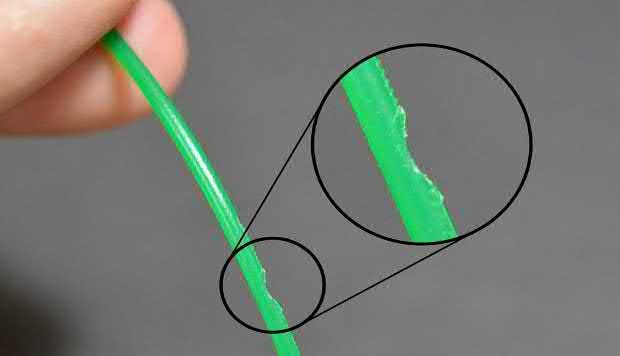 Рисунок 1.11 – Стачивание пластика и прекращение его подачи Признаком является наличие большого количества пластиковой стружки. Проблему можно решить разными способами. Увеличить температуру экструдера – можно повысить температуру экструдера на 5-10 градусов. Настроить это можно в меню Edit Process Settings ---> Temperature Снизить скорость печати – если регулировка температуры не помогла, то можно попробовать снизить скорость печати. Настроить скорость печати можно в Edit Process Settings ---> Other. Нужно найти Default Printing Speed и уменьшить скорость на 50%. Проверить не забито ли сопло – если все вышенаписанное не помогло, то нужно проверить состояние сопла принтера. Также можно почитать снова то, что было написано о «мягких» пластиках и ретракте! Проблема: засорился экструдер  Рисунок 1.12 – Засорился экструдер Проталкивание пластика в экструдер вручную – самый простой способ решить проблему - сделать вручную так,. Нужно прогреть экструдер до требуемой для пластика температуры (поможет сделать программа 3D-печати). Нужно найти в меню опцию Jog Controls, с помощью которой пластик возможно двигать вперед и назад. Филамент нужно двинуть приблизительно на 10 мм. Если привод будет вращаться, нужно легко протолкнуть филамент вручную. Переустановка (перезагрузка) филамента –нужно проверить температуру экструдера, и затем с помощью ПО вытащить пластик. Иногда нагревают экструдер до 100 градусов и вручную вытягивают пластик через сопло. Можно также воспользоваться гитарной струной «ми». Именно она подходит по размерам своего диаметра. Проблема: прекращение экструдирования 3D-принтером  Рисунок 1.13 – Прекращение экструдирования 3D-принтером Закончился 3D филамент – Пластик сточился о приводную шестеренку – из-за вращения двигателя и слишком быстрой печати экструдор подает слишком много филамента, Экструдер засорился –нужно проверить филамент на предмет загрязнений или запыление катушки. Прегрев мотора экструдера –поскольку в процессе задействована электроника, то возможен ее перегрев. Для двигателей предусмотрена термозащита, которая срабатывает при превышении температуры допустимых значений. Эту проблему можно решить простым выключением принтера, чтобы он остыл. Дополнительным решением может стать установка вентиляторов. Проблема: плохое качество заполнения, рыхлость  Рисунок 1.14. – Плохое качество заполнения, рыхлость Внесите изменения в шаблоны заполнения –нужно разобраться в параметре Internal Fill Pattern. Иногда они могут сохранять прочность, а иногда – нет. Среди прочных можно отметить Grid, Triangular и Solid Honeycomb, то есть «Решетка», «Треугольники», «Сплошные соты». Среди шаблонов также имеются менее прочные, но более «скоростные»: Rectilinear или Fast Honeycomb. Уменьшить скорость печати –. При очень высокой скорости печати экструдер может не справиться с поставленной задачей. В таком случае пользователь вынужден будет решать проблемы недоэкструдирования "внутренностей" изделия. можно порекомендовать снизить скорость печати (в меню Edit Process Settings вкладка Others). Здесь печать можно настроить по умолчанию. Увеличить ширину экструдирования при печати заполнения – в некоторых программах есть функция, которая способна изменить ширину экструдирования при печати наполнения. Все эти настройки можно найти в меню Edit Process Settings ---> Infill. Ширина экструдирования заполнения указывается в процентах, а чтобы внутреннее заполнение стало вдвое толще внешнего, нужно указать параметр на 200%. Проблема: наличие натеков и «прыщей» на распечатанной модели 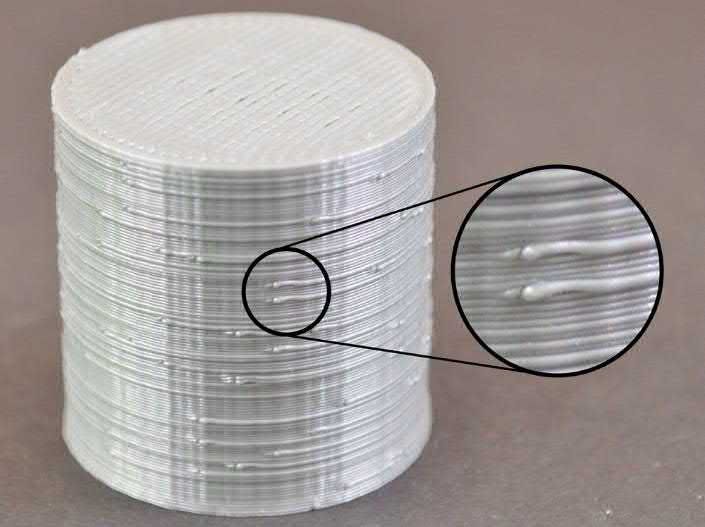 Рисунок 1.15 – Наличие натеков и «прыщей» на распечатанной модели «Прыщи» создают помехи для соединения деталей между собой. Настройки втягивания и хода накатом –внимательно осмотреть каждый из распечатанных периметров. Когда появляется дефект: в начале печати периметра или после завершения работы экструдера? В первом случае следует чуть-чуть отрегулировать втягивание. Нужно зайти в Edit Process Settings ---> Extruders и найти функцию Extra Restart Distance. Во втором случае причиной может быть большое количество пластика перед началом печати контура. Тогда следует уменьшить длину заполнения и установить отрицательный параметр в поле Extra Restart Distance. если дефект выявляется после завершения печати периметра, следует проанализировать другой показатель - Coasting («движение накатом»). Как правило, его значение выставляется под настройками втягивания (см. вкладку Extruder). С помощью этого параметра можно выключить экструдер до завершения печати периметра, что снизит давление внутри сопла. Достаточно установить 0,2-0,5 мм для решения проблемы. Как избежать ненужного ретракта (втягивания) – если сопло отводится назад, что указанные выше настройки будут действенными. следует отрегулировать все таким образом, чтобы движение экструдера было равномерным, а его траектория не менялась на противоположную. Такое правило необходимо соблюдать в отношении 3D-принтеров с экструдерами Bowden. они имеют слишком большое расстояние между приводом и соплом. Чтобы настроить этот параметр, нужно найти вкладку Advanced в разделе Ooze Control Behavior. В разделе Stringing or Oozin есть возможность указать значения втягивания, Установка галочки позволит сделать так, чтобы втягивание осуществлялось только во время перемещения по открытым пространствам. В разделе Movement Behavior есть опция, которая позволяет настроить принтер, чтобы минимизировать периметр и предотвратить втягивание Сделать это можно с помощью функции Avoid crossing outline for travel movement. Нестанционное втягивание – в некоторых программах печати есть полезная функция - нестационарное втягивание. дл регулирования работы экструдеров Bowden, так как они имеют высокое давление в соплах. В некоторых случаях ПО помогает решить проблему с помощью особой функции, которая позволяет филаменту втягиваться по ходу движения. Edit Process Settings ---> Extruders включить Wipe Nozzle. нужно указать Wipe Distance на 5 мм, а затем зайти в Advanced и включить Perform retraction during wipe movements. Тогда будет заблокировано стационарное втягивание, а принтер сможет чистить сопло на противоходе. Выбор позиции начала 3D-печати –можно самостоятельно установить допустимость натеков в определенных местах. в меню Edit Process Settings в Layer. нужно включить опцию Choose start point that is closed to specific location и указать координаты точки, с начинаться печать. Проблема: образование щелей между наполнением и контуром  Рисунок 1.16 – Образование щелей между наполнением и контуром : Контур перекрывается недостаточно –опция - Outline overlap - позволяет определить количество наполнения, которое будет наложено на периметр. Для регулировки нужно зайти в Edit Process Settings ---> Infill, где указать процент от ширины экструдирования. При параметре 20% перекрытия контура, программа заставит принтер сделать наполнение на 20% перекрывающее внутреннюю часть периметра. Печать производится на большой скорости – Для этого нужно зайти в меню Edit Process Settings ---> Other и настроить Default Printing Speed. Проблема: наличие загибающихся или неровных углов 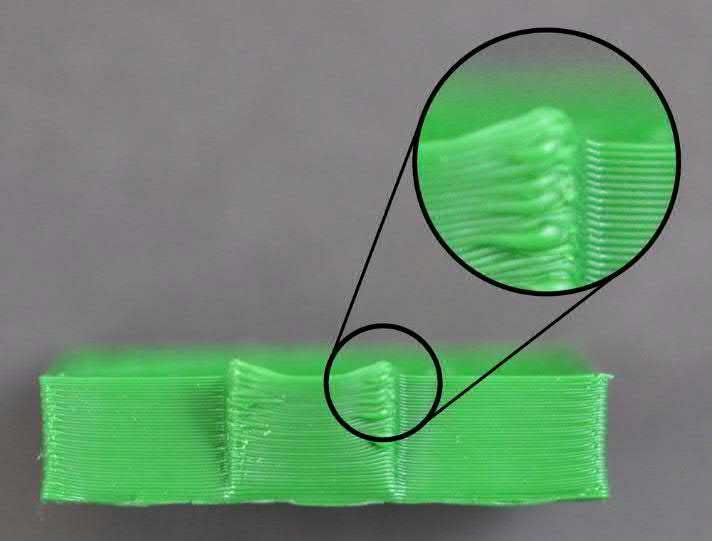 Рисунок 1.17 – Наличие загибающихся или неровных углов Для решения проблемы нужно настроить принтер таким образом, чтобы остужение слоев происходило в нужные сроки. Проблема: появление царапин на верхней поверхности Высокая скорость печати сочетается с равномерным движением сопла над всей платформой. Но время от времени сопло может задевать последний слой и спровоцировать образование царапин (рисунок 1.18). 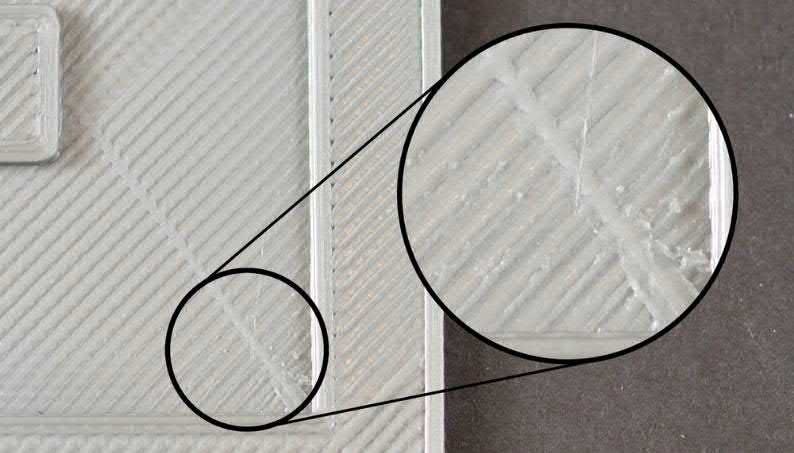 Рисунок 1.18 – Появление царапин на верхней поверхности Есть несколько причин такой проблемы. Слишком много экструдируемого пластика –Если его много, то слои получаются толще, чем нужно. Тогда сопло будет задевать их. Вертикальный подъем (Z-hop) – если же количество пластика достаточное, а царапины все равно есть, то следует проверить настройку «вертикальный подъем». Регулировка позволит прекратить образование царапин. Настройку можно сделать в Edit Process Settings ---> Extruder. Нужно включить втягивание и установить нужное значение на retraction Vertical Lift. Проблема: наличие дыр и щелей между углами слоев Решить проблему прочности можно регулированием экструдируемого пластика. Так можно соблюсти баланс между прочностью основания и расходом материала. Хрупкое основание обычно вызывает дыры и щели между слоями (рисунок 1.19). 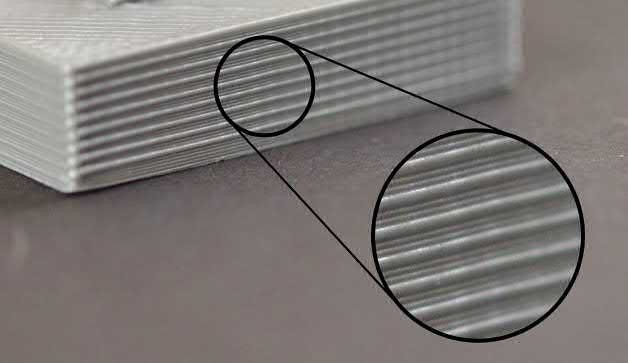 Рисунок 1.19. – Наличие дыр и щелей между углами слоев Недостаточно периметров – в этом случае можно добавить к изготавливаемому контуру еще периметры, что приведет к укреплению фундамента. Важную роль играет степень толщины стенок, так как у модели, как правило, полое наполнение. Этот параметр можно отрегулировать в Edit Process Settings ---> Layer. Верхние слои недостаточно сплошные –недостаточной плотности слоев. Они не получаются достаточно сплошными. Исправить это можно в Edit Process Settings ---> Layer. Низкий процент заполнения – процент заполнения можно проконтролировать в Edit Process Settings ---> Infill. Наполнения должно хватать, так как верхний слой накладывается над наполнением. Проблема: наблюдается перегрев во время работы 3D-принтера Неравномерное экструдирование - качество филамента часто бывает основной причиной. Колебания диаметра пластика в пределах 5% уже достаточно для того, чтобы в ширине экструдируемого пластика произошли изменения. толщина некоторых слоев будет больше, что станет видно на боковой поверхности. Колебания температуры –регулировка температуры осуществляется с помощью PID-контроллера. Неправильная настройка этого элемента приводит к циклическим изменениям температуры. Этот фактор вызывает «волны» на боках модели. Если были замечены колебания температуры более чем на 2 градуса, то придется откалибровать контроллер. Механические проблемы –следует проверить положение платформы, так как этот фактор оказывает влияние на качество слоев. Если оборудование поместили на неустойчивую платформу, то возникающая от этого вибрация обычно приводит к утолщению некоторых слоев.  |
